„Microsoft Visual C++ Redistributable“ suteikia sistemai vykdymo funkcijas ir bibliotekas, kurių būtinai reikia programoms ir programoms, sukurtoms naudojant „Microsoft C“ ir „C++“ įrankius. Operacinė sistema jų tiesiogiai nenaudoja. Žaidimo paleidimo metu Microsoft Visual C++ vykdymo klaida atsiranda atsitiktinai dėl įvairių priežasčių, tačiau, laimei, visas šias problemas galima išspręsti.
Kas sukelia „Visual C++ Runtime Error“ žaidimo paleidimo metu
„ Visual C++ Runtime Error “ žaidimo paleidimo metu atsiranda dėl klaidos Visual C++ Redistributable pakete. Taip gali nutikti dėl neužbaigtų arba sugadintų diegimų, trečiųjų šalių programų ar paslaugų trukdžių ir pasenusių vaizdo plokštės tvarkyklių.
Kaip ištaisyti „Visual C++ Runtime Error“ žaidimo paleidimo metu
„ Visual C++ Runtime Error “ žaidimo paleidimo metu gali būti ištaisyta naudojant šiuos išvardytus metodus:
1 būdas: paleiskite žaidimą su administratoriaus teisėmis
Pirmasis būdas išspręsti problemą Visual C++ Runtime Error “ yra paleisti žaidimą, suteikiant jam administratoriaus teises. Tai suteiks pakankamai prieigos leidimo programai, todėl atlikite kelis veiksmus:
1 žingsnis: Eikite į Savybės įdiegto žaidimo spustelėdami žaidimo vykdymo failą, kuris paprastai yra darbalaukyje:
2 žingsnis: Į Savybės , pasirinkite Suderinamumas ir pažymėkite žymimasis langelis į Paleiskite šią programą kaip administratorius. Pataikė Taikyti ir Gerai norėdami išsaugoti pakeitimus:
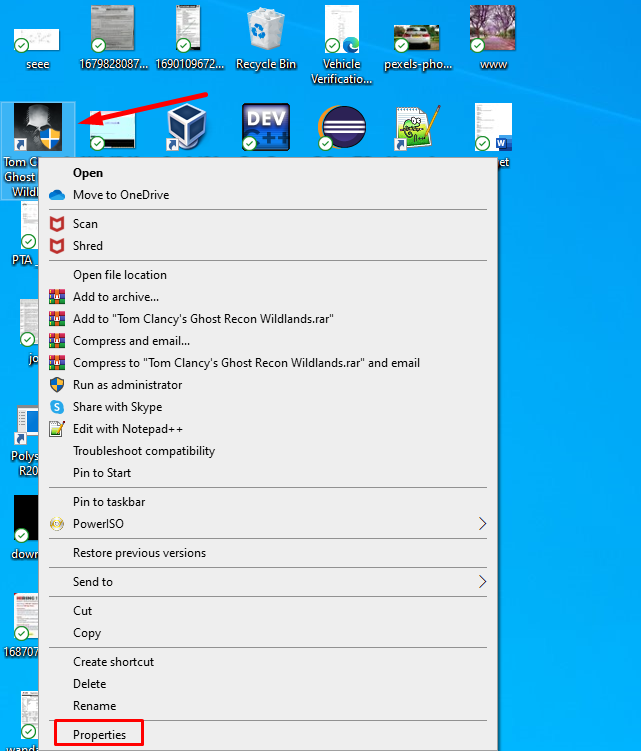
2 būdas: paleiskite kompiuterį kaip administratorių
Ši klaida gali atsirasti dėl vietinės paskyros naudojimo jūsų kompiuteryje. Taigi, kad išvengtumėte šio atvejo, naudokite administratoriaus paskyrą savo kompiuteryje. Norėdami kompiuteryje nustatyti administratoriaus paskyrą, atlikite toliau nurodytus veiksmus.
1 žingsnis: Spustelėkite „Windows + I“ klavišas klaviatūroje, kad atidarytumėte nustatymus, ir kairiajame skydelyje eikite į skyrių „Paskyros“ kairėje esančiame meniu spustelėkite „Jūsų informacija“ ir patikrinkite, ar jūsų vartotojo abonementas yra administratorius:
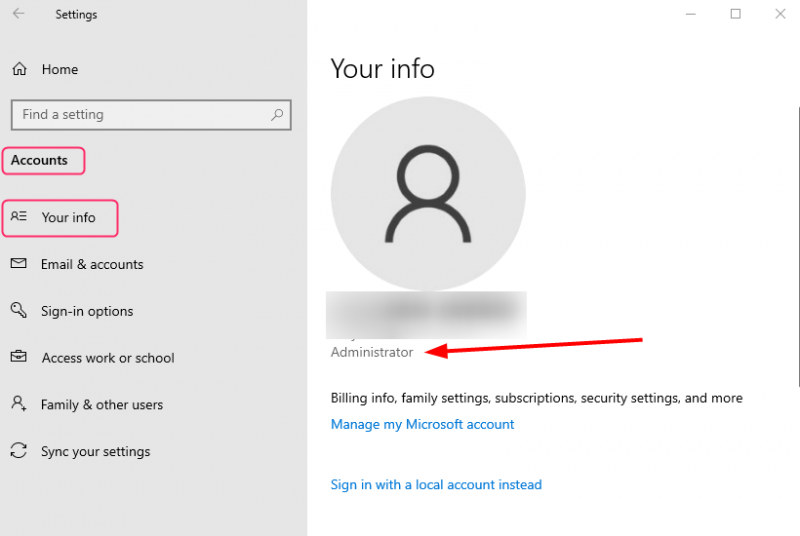
2 žingsnis: Jei ne, tada paspauskite Win + R Norėdami paleisti laukelį Vykdyti, įveskite cmd ir paspauskite Gerai, kad atidarytumėte komandų eilutę:
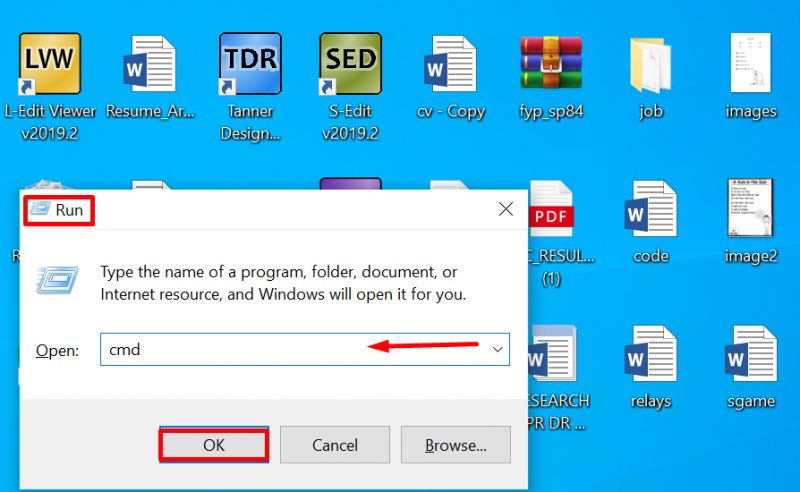
3 veiksmas: Į komandų eilutę įveskite šią komandą:
tinklo vartotojo administratorius / aktyvuoti : taip 
Iš naujo paleiskite kompiuterį, įveskite savo vartotojo vardą ir slaptažodį už administratoriaus paskyra, ir vėl paleiskite žaidimą.
3 būdas: įdiekite visus Microsoft Visual C++ paketus ir pataisykite juos
Dingęs Microsoft Visual C++ paketai taip pat gali sukelti šią klaidą. Taigi, pabandykite įdiegti ir pataisyti visus „Microsoft Visual C++“ perskirstomus paketus. parsisiųsti visus paketus ir juos įdiekite. Jei klaida išlieka, pabandykite pataisyti visus paketus.
1 žingsnis: Tipas Kontrolės skydelis paieškoje b0x ir spustelėkite Atviras :
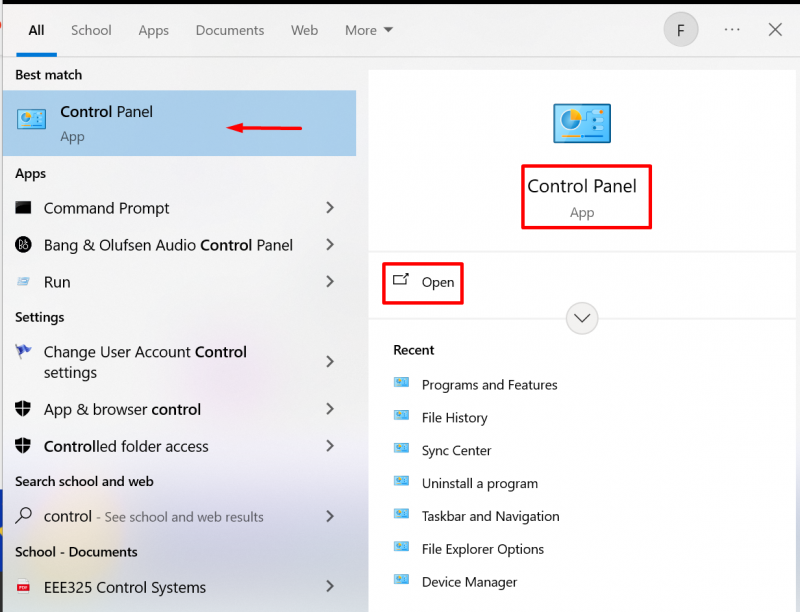
2 žingsnis: Raskite Programos ir funkcijos ir dešiniuoju pelės mygtuku spustelėkite visus „Microsoft Visual C++“ perskirstomus paketus po vieną ir pasirinkite Keisti:
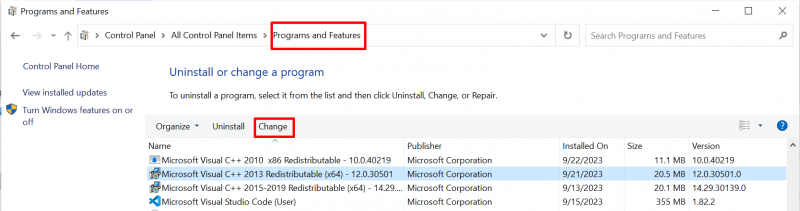
3 veiksmas: Dabar pasirinkite Remontas iš iššokančio lango:
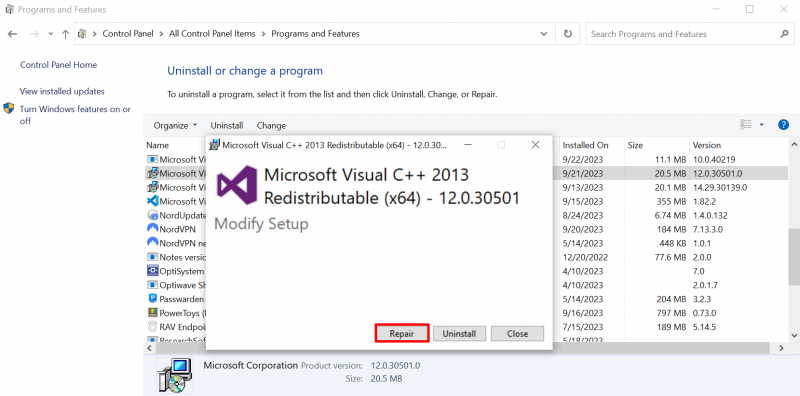
4 būdas: atnaujinkite savo vaizdo plokštės tvarkykles
The „Microsoft Visual C++“ vykdymo klaida gali atsirasti dėl pasenusios grafikos tvarkyklės. Tai galima išspręsti atnaujinus tvarkyklę, o štai keli veiksmai:
1 žingsnis: Paspauskite Windows + X ir pasirinkite Įrenginių tvarkytuvė. Išplėskite Ekrano adapteriai pagal Įrenginių tvarkytuvė Norėdami rasti savo kompiuterio GPU tvarkyklę ir dešiniuoju pelės mygtuku spustelėkite ją. Pasirinkite Atnaujinti tvarkyklę išskleidžiamajame meniu:
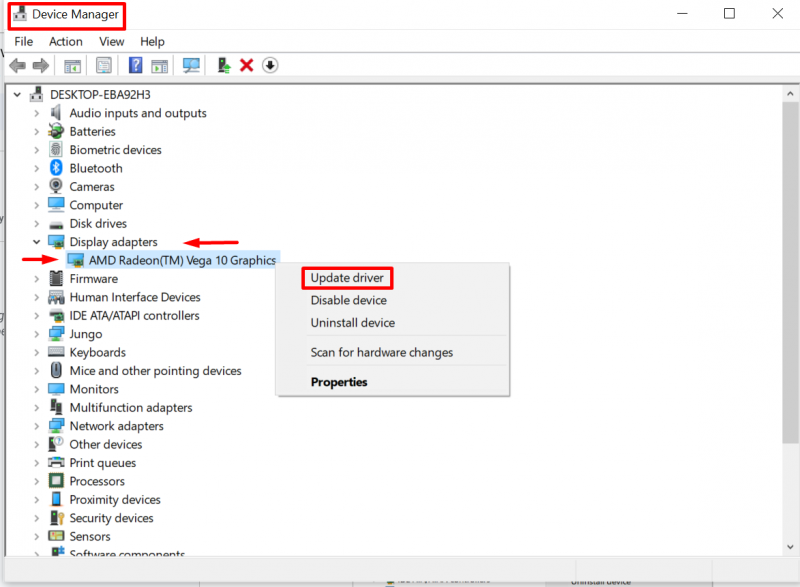
2 žingsnis: Spustelėkite Paieška automatiškai tvarkykles ir vykdykite ekrane pateikiamas instrukcijas, kad atnaujintumėte savo Kompiuterio grafikos tvarkyklė:
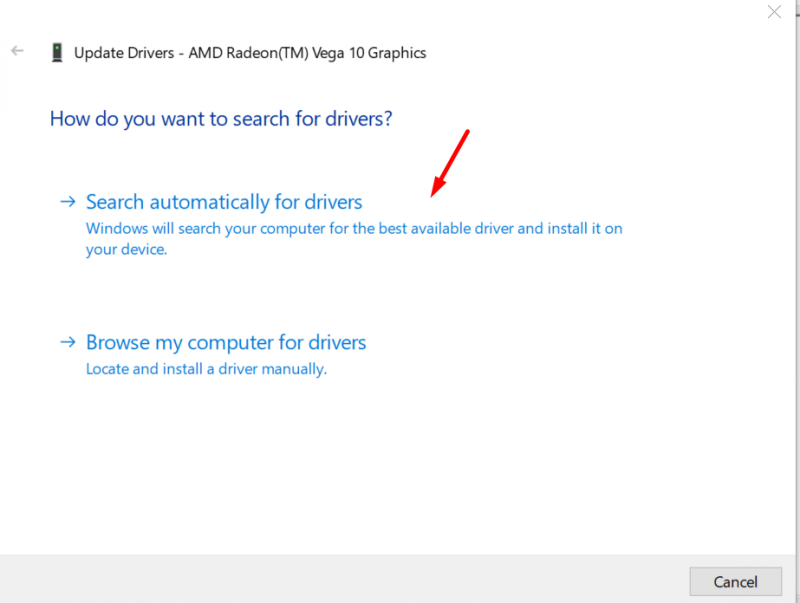
5 būdas: uždarykite visas nereikalingas fono programas
Žaidimo našumą gali paveikti trečiųjų šalių programos. Kad išvengtumėte tokių trukdžių, paleisdami žaidimo programą uždarykite visas nereikalingas fono programas.
Paspauskite Ctrl + Shift + Esc klavišus kartu, kad paleistumėte Užduočių tvarkyklė langas. Spustelėkite Procesai , dešiniuoju pelės mygtuku spustelėkite trečiosios šalies programa , ir pasirinkite Baigti užduotį norėdami uždaryti programą. Pakartokite Norėdami uždaryti visas programas, atlikite šį veiksmą:
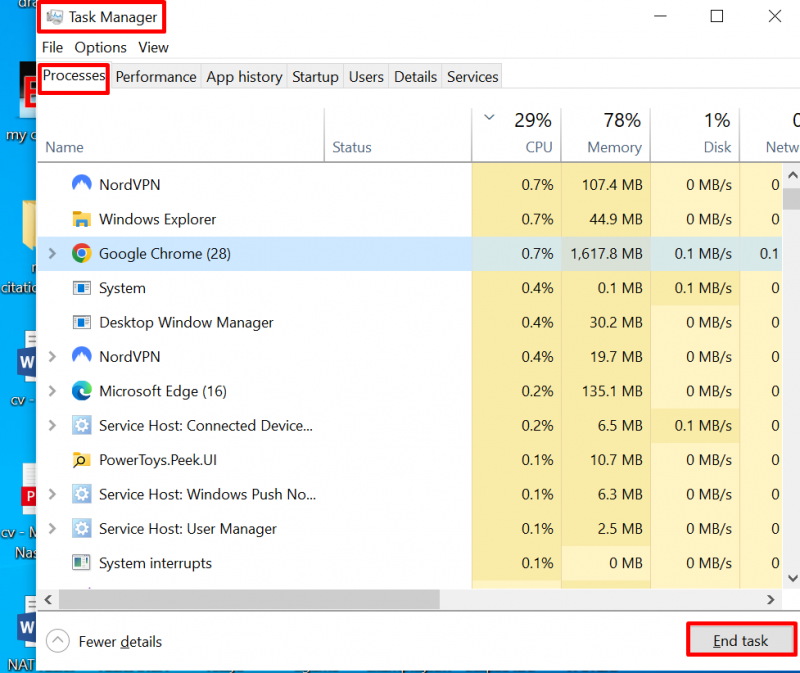
6 būdas: iš naujo įdiekite žaidimą
Jei bet kuriuo iš aukščiau pateiktų pataisymų nepavyksta išspręsti problemos, paskutinis dalykas, kurį reikia padaryti, yra tiesiog iš naujo įdiegti žaidimą, kad būtų rodoma vykdymo klaida. Norėdami pašalinti žaidimą, tiesiog eikite į valdymo skydelį, pasirinkite žaidimą, tada pasirinkite pašalinimo parinktį ir vėl įdiekite žaidimą:
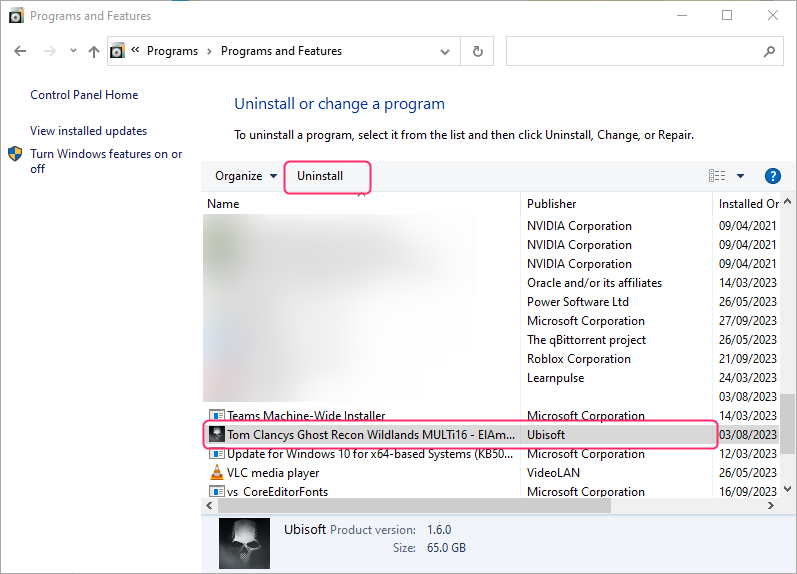
Išvada
„ Visual C++ Runtime Error “ žaidimo paleidimo metu atsiranda dėl klaidos Visual C++ Redistributable pakete. Tai gali būti ištaisyta iš naujo įdiegus sugadintus failus ir atnaujinus pasenusias vaizdo plokštės tvarkykles.